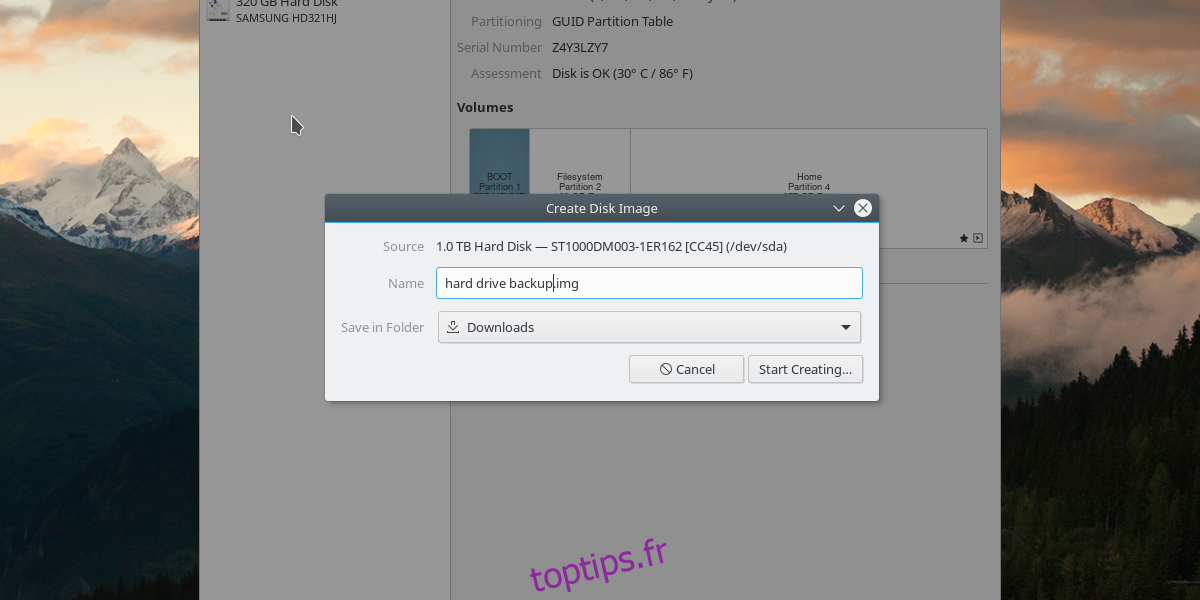Pour les nouveaux utilisateurs Linux, il peut être un peu intimidant de sauvegarder votre installation Linux. De nombreux articles traitent de la configuration de systèmes complexes basés sur la ligne de commande, persuadent les utilisateurs d’acheter un stockage cloud coûteux ou disent carrément aux utilisateurs d’obtenir plus d’espace sur le disque dur. Il existe un moyen plus simple: Gnome Disk Utility.
ALERTE SPOILER: faites défiler vers le bas et regardez le didacticiel vidéo à la fin de cet article.
Les disques Gnome font partie de l’environnement de bureau Gnome. Avec cet outil, les utilisateurs peuvent créer des images de sauvegarde brutes de disques durs, de partitions individuelles, de périphériques USB et même de cartes SD. De plus, il est possible de tester les disques durs avec un test SMART. C’est génial car cela vous permettra de savoir quand un disque est sur le point de tomber en panne. Il affiche également les lectures de température. Ces informations sont bonnes et permettent aux utilisateurs de vouloir sauvegarder leurs données. Vous pouvez l’utiliser pour sauvegarder votre installation Linux sans sauter à travers les obstacles.
Table des matières
Installation de disques Gnome
Gnome Disks est probablement déjà installé si Gnome est sur votre bureau Linux, car c’est l’un des outils de surveillance et de sauvegarde de disque dur les plus utilisés pour Linux. Sinon, l’installation est assez simple. Ouvrez le magasin de logiciels Gnome, recherchez «Utilitaire de disque» et installez-le. Vous pouvez également l’installer avec une commande dans une fenêtre de terminal:
Arch Linux
sudo pacman -S gnome-disk-utility
Ubuntu
sudo apt install gnome-disk-utility
Debian
sudo apt-install gnome-disk-utility
Feutre
sudo dnf install gnome-disk-utility
OpenSUSE
sudo zypper install gnome-disk-utility
Si votre distribution Linux n’est pas répertoriée ici, ne vous inquiétez pas. Gnome est très, très populaire. Pensez à la façon dont vous installez normalement le logiciel sur votre distribution Linux préférée et recherchez «gnome-disk-utility». Cela peut être fait via la ligne de commande et le gestionnaire de packages, ou via un magasin d’applications fourni avec votre système d’exploitation.
Sauvegarde des disques durs

Ouvrez l’utilitaire de disque en recherchant dans vos applications des «disques». Lorsqu’il est ouvert, notez qu’il existe une liste de tous les périphériques de données connectés. Pour gérer des disques durs individuels, sélectionnez-en un dans la liste. Gardez à l’esprit que les disques Gnome permettront à l’utilisateur de travailler avec toutes sortes de périphériques de stockage de données. Cela signifie que si vous avez des données à sauvegarder, mais que ce n’est pas un disque dur de PC, cette méthode fonctionne également. Les disques Gnome sont excellents pour sauvegarder toutes sortes d’appareils.
Avec le disque dur que vous souhaitez sauvegarder sélectionné, recherchez le menu «hamburger» (le menu à côté des commandes de la fenêtre de réduction / agrandissement) et cliquez dessus. Trouvez l’option qui dit «créer une image disque» et cliquez dessus. Cela indique à Gnome Disk Utility de créer un fichier .IMG brut de l’ensemble du disque dur. Cela inclut les chargeurs de démarrage, les partitions, les données et tout le reste. C’est essentiellement un instantané de votre ordinateur.
Assurez-vous de connecter un deuxième disque dur pour enregistrer ce fichier, car l’image disque sera très volumineuse et ne sera pas sauvegardée s’il n’y a pas assez d’espace. Une fois le fichier image disque enregistré, les disques Gnome commenceront à sauvegarder le disque dur. Cela prendra un certain temps. Sois patient.
Sauvegarde des partitions
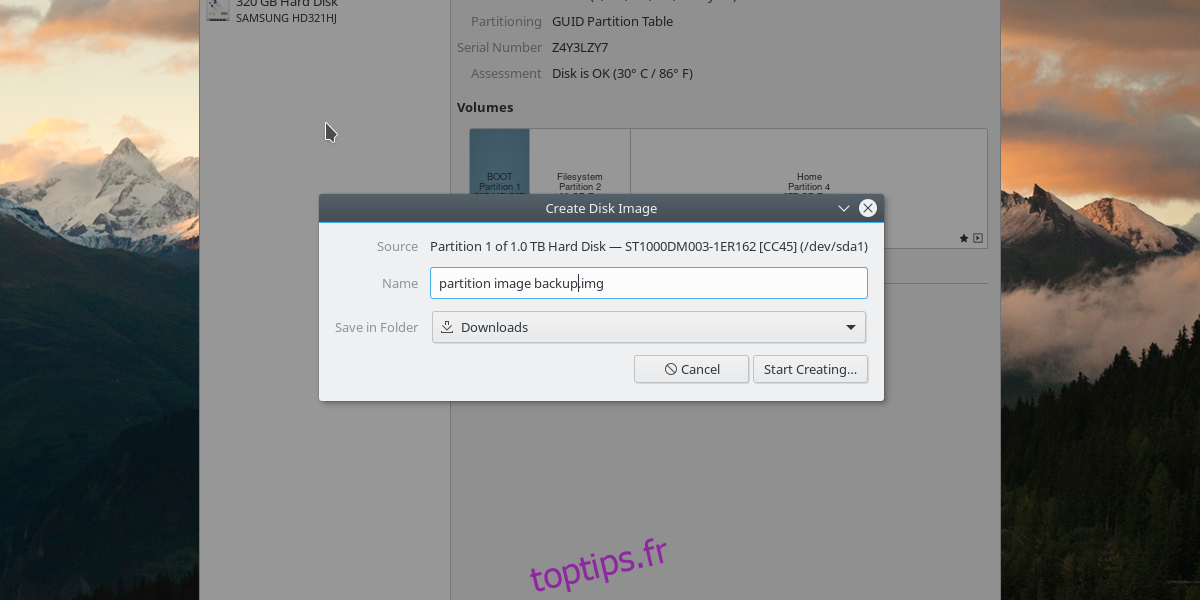
L’outil Gnome Disk Utility permet aux utilisateurs d’obtenir des informations très détaillées sur la sauvegarde de leurs données. L’utilitaire peut sauvegarder votre installation Linux et effectuer des sauvegardes d’image disque brute de partitions individuelles. Tout d’abord, recherchez le disque dur sur lequel vous souhaitez sauvegarder les données dans la liste et cliquez dessus. Ensuite, cliquez sur la partition individuelle à sauvegarder dans l’aperçu graphique du disque dur.
Mettez une partition en surbrillance, puis cliquez sur le bouton «options de partition supplémentaires». De là, cliquez sur l’option dans le menu qui dit «Créer une image de partition». Cela invitera l’utilisateur à trouver un emplacement pour enregistrer l’image de partition individuelle.
Remarque: bien que les partitions soient souvent plus petites que la sauvegarde d’un disque dur entier sur une image disque, c’est toujours une bonne idée de connecter un disque dur externe ou une clé USB pour enregistrer l’image disque pour la conserver en toute sécurité.
Une fois l’image de partition enregistrée, Gnome Disk Utility commence la sauvegarde.
Restauration des disques durs
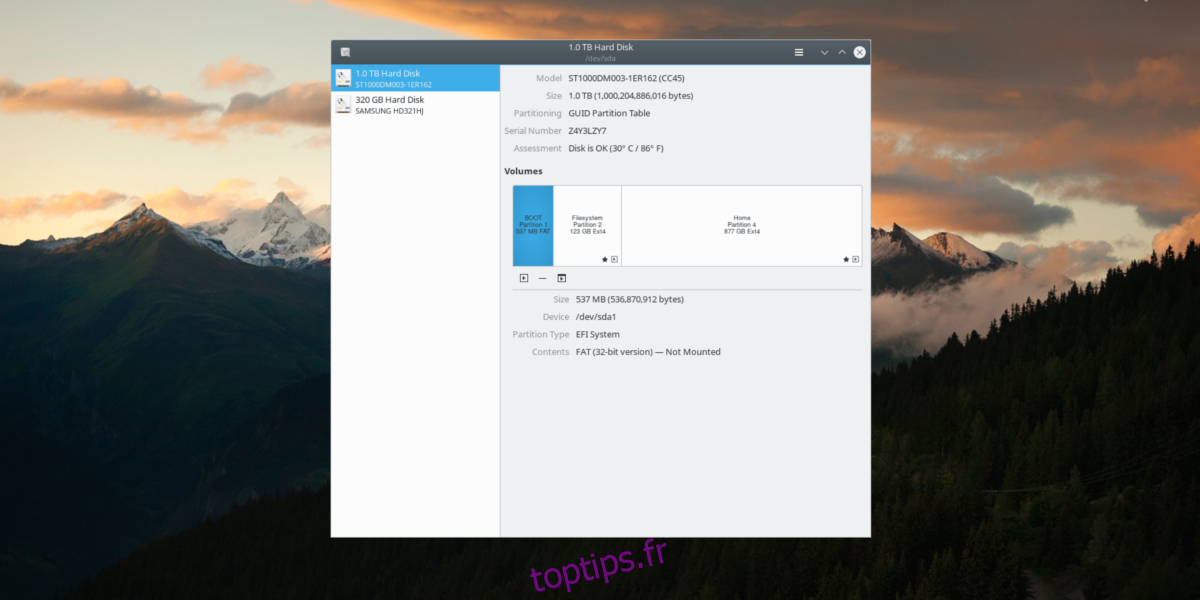
Pour restaurer une image de disque dur, ouvrez les disques Gnome et sélectionnez le disque dur dans la liste. Cliquez sur le menu hamburger et sélectionnez l’option «Restaurer l’image du disque». Accédez à l’emplacement où l’image du disque dur a été enregistrée pendant le processus de sauvegarde et sélectionnez-le pour démarrer le processus de restauration. Tout comme la sauvegarde, la restauration prendra un peu de temps.
Restauration des partitions
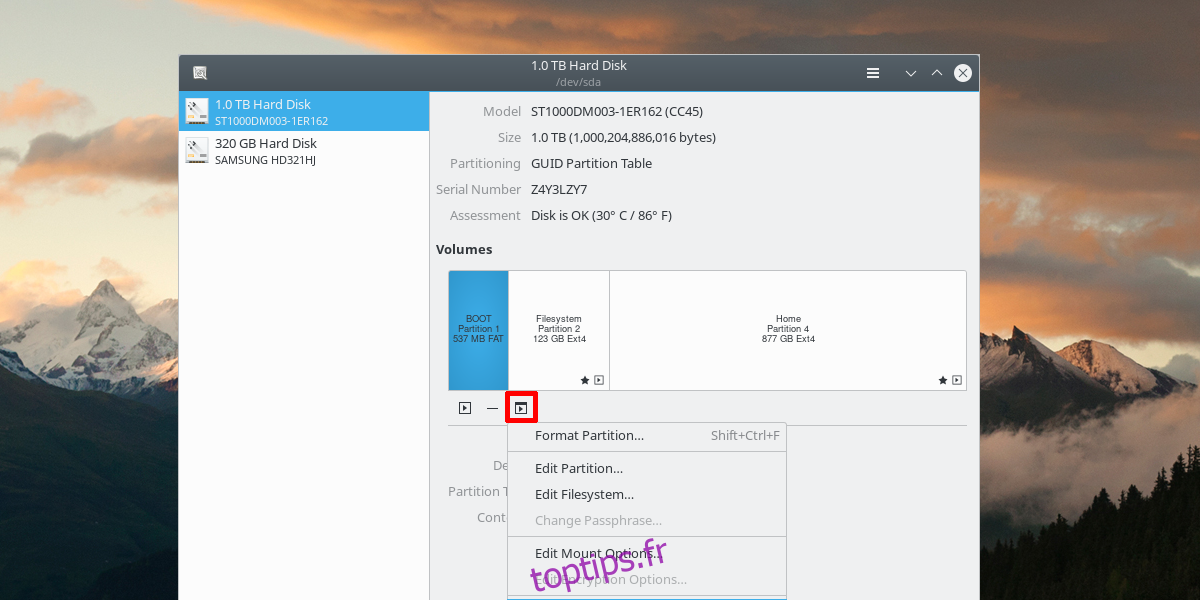
Dans Gnome Disks, recherchez et sélectionnez le disque dur à partir duquel vous souhaitez restaurer les données dans la liste. Cliquez ensuite sur le bouton «Options de partition supplémentaires». Dans ce menu, sélectionnez le bouton «Restaurer la partition». Cela ouvrira un menu, demandant de charger l’image du disque de partition. Ouvrez-le pour démarrer le processus de restauration.
Conclusion
Il existe de nombreuses façons de sauvegarder une installation Linux. Il existe des instantanés du système de fichiers, des suites de disques en direct comme Clonezilla et même des solutions de stockage dans le cloud. Tous ces éléments sont excellents, mais fastidieux, et pas aussi pratiques que la simple sauvegarde directe d’une partition ou d’un disque dur avec l’outil Gnome Disk. J’espère qu’avec l’aide de ce didacticiel, vous aurez réalisé à quel point il est facile de sauvegarder votre installation Linux.